Windows 10アプリのファイルアクセス許可を変更する方法
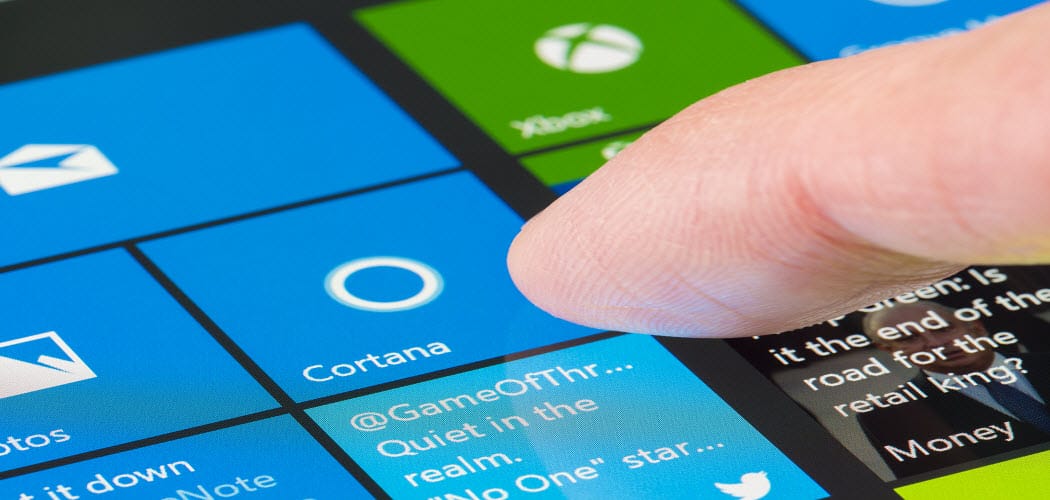
Windows 10 1803以降では、システム上の特定のファイルに対するアクセス許可をどのアプリに付与するかを制御できます。
新しいWindows 10機能が更新されるたびに、マイクロソフトはプライバシー設定を改善します。 Windows 10 1803 April Updateから、ファイルアクセスを制御する方法が増えました。 Documents and Picturesライブラリに保存されているファイルへのUWPアプリ(win32ではない)アクセスを制限または拒否できます。アプリをロックダウンして、ファイルシステム全体へのアクセス許可を拒否することもできます。
Windows 10でのファイルアクセス許可
権限を設定するには、アプリごとに、または複数のアプリを一度に実行できます。始めるには、 設定>アプリ>アプリと機能 システムにインストールされているアプリのリストを表示します。リストからアプリをクリックし、次に[詳細オプション]リンクをクリックします。
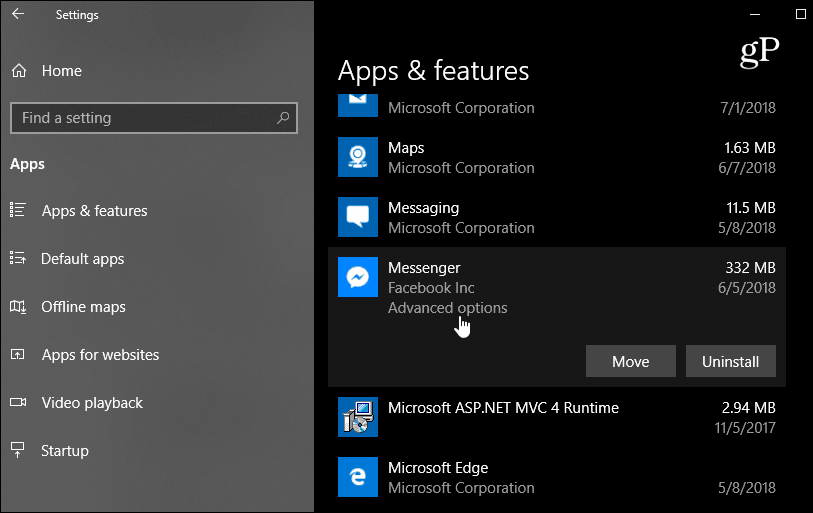
次の画面で、アプリの権限の下にセクションで、アプリにアクセスさせるファイルのスイッチのオンとオフを切り替えます。アプリはそれぞれ異なりますが、写真、動画、連絡先、ドキュメントなどのライブラリへのアクセスを許可または拒否することができます。
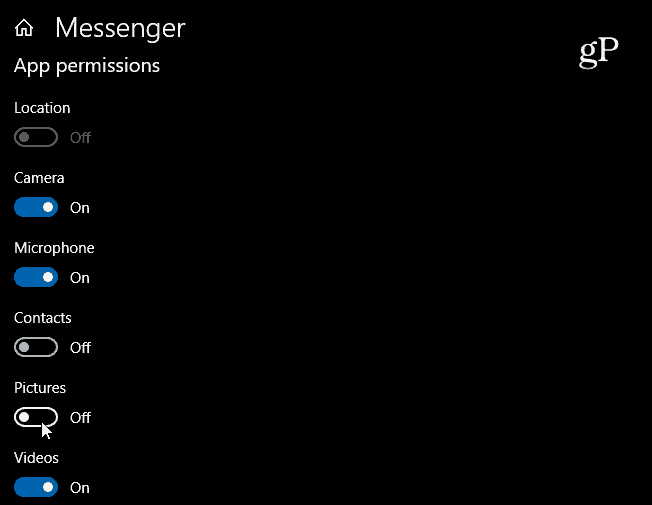
複数のアプリからのファイルへのアクセス許可を制限する場合は、 設定>プライバシー。次に、左ペインを下にスクロールして、制限したいライブラリ–ドキュメント、ビデオ、または写真。次に、右側のペインに、すべてのアプリへのアクセスを一度に無効にするオプションがあります。または、アプリのリストをスクロールして、そのライブラリにアクセスしたくないアプリをオフにします。
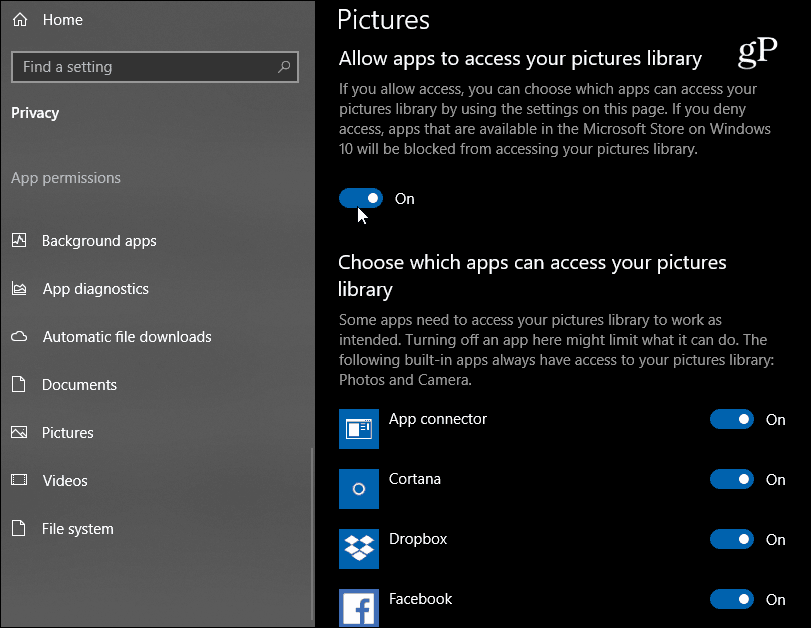
アプリを制限できることも注目に値しますファイルシステム全体へのアクセス。これは「核」オプションであり、ドキュメント、ビデオ、写真、およびローカルOneDriveフォルダー内の同期ファイルが含まれます。この新機能は、どのアプリがファイルにアクセスできるかをより詳細に制御できるようにすることを目的としています。また、完璧ではありませんが(写真などの一部のネイティブアプリを制限することはできません)、Windows 10の成熟に伴い、Microsoftのプライバシー設定が引き続き改善されると想定しても安全です。










コメントを残す